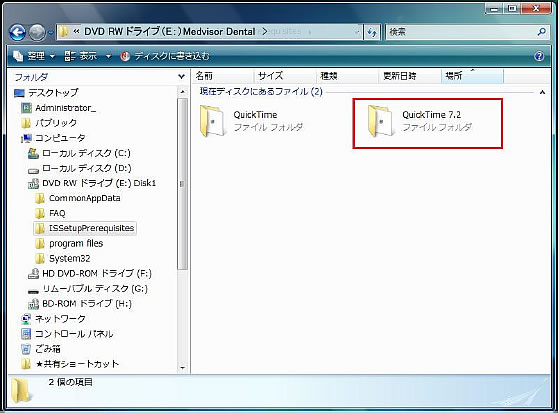メドバイザーデンタルver.2【QuickTimeの再インストール手順】MedVisor dental シリーズ|株式会社モリタ
メドバイザーデンタルver.2【QuickTimeの再インストール手順】
まず、QuickTimeをアンインストールする必要があります。
STEP1:
スタートボタンを左クリックし、コントロールパネルを選択してください。 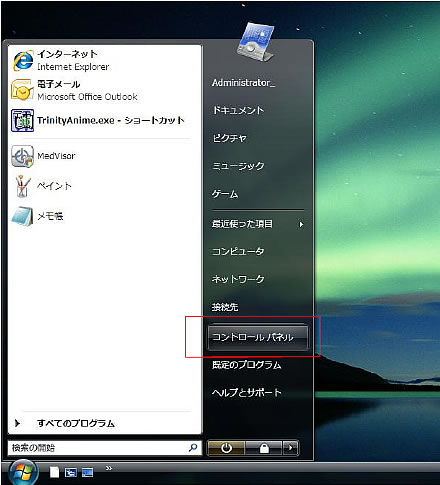
STEP2:
「プログラムの追加と削除」を左クリックします。
注意:Windows Vistaの場合、まずクラシック表示を左クリックし、「プログラムと機能」を左クリックしてください。 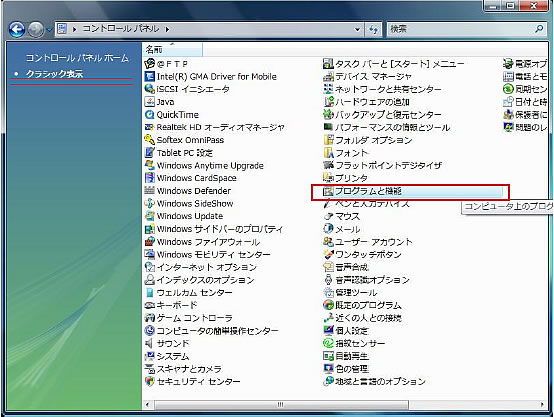
STEP3:
QuickTimeまで下にスクロールし、QuickTimeを左クリックします。
すると、QuickTimeのアンインストーラーが開始されます。 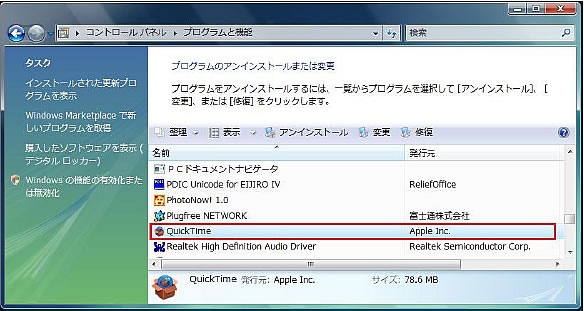
アンインストールが完了した後、メドバイザーデンタルのディスク1を入れます。
自動的にインストーラーが開始される場合、「キャンセル」を左クリックしてください。
STEP4:
スタートボタンの上で右クリックしエクスプローラを選択してください。 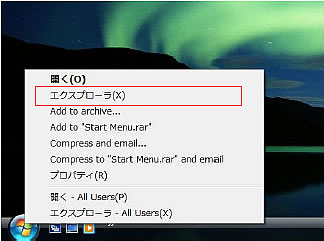
STEP5:
左側にリストアップされている項目のMedvisor Dental(または「DVD RWドライブディスクMedvisor Dental」まで下にスクロールして左クリックします。)
すると、右側が変更され、ISSetupPrerequisites という右側にあるアイコンを左クリックしてください。 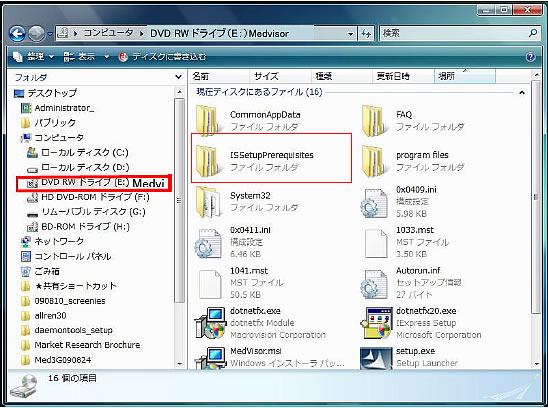
STEP7:
QuickTime7.2.0.240.msiを左クリックして実行してください。 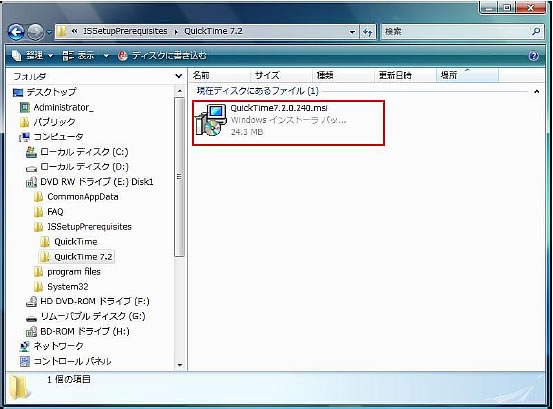
STEP8:
InstallShield Wizard画面が表示されます。
各設定でプログレスバーが表示されます。 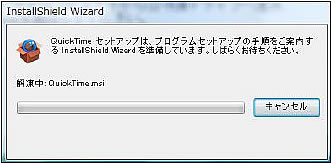
STEP9:
QuickTime For Windows画面が表示される。
次へ(N)ボタンをクリックします。 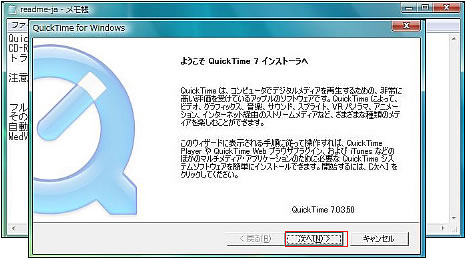
STEP10:
QuickTime使用許諾契約画面を表示する。
はい(Y)ボタンをクリックします。 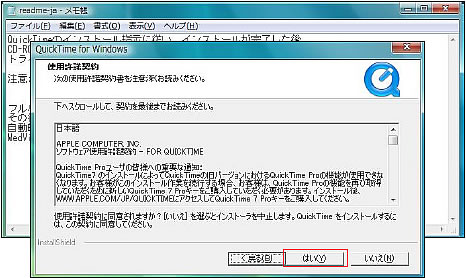
STEP11:
QuickTimeインストール先フォルダの選択画面が表示されます。
インストール先ディレクトリを選択し、次へ(N)ボタンをクリックします。 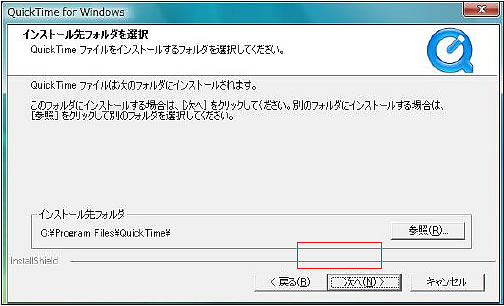
STEP12:
QuickTimeインストーラ準備画面が表示されます。
プログレスバーが表示されます。 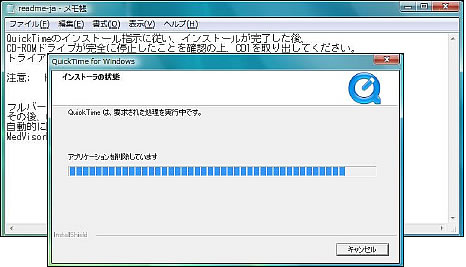
STEP13:
QuickTimeインストール成功画面が表示される。
完了ボタンをクリックします。 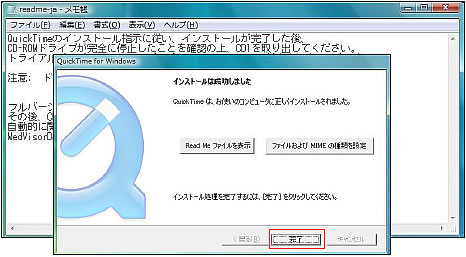
STEP14:
QuickTime Pro購入画面が表示される。
「購入しない」ボタンをクリックします。 
なお、QuickTimeをインストールされておらず、アンインストールする必要がない場合は、下記資料をご参照下さい。